
DNS , alan adlarını IP adreslerine çevirir fakat Windowsta bunu geçersiz kılabilecek Hosts isminde bir dosya bulunur. HOSTS dosyasında yapılacak değişiklikler yalnızca bilgisayarınızı etkilediği için,bu
dosyayı ağınızdaki IP adreslerine özel URL'ler oluşturmak için veya belirli web sitelerini yeniden yönlendirmek yada bu sitelere erişimi engellemek için kullanabilirsiniz. Diyelimki çocuğunuz sürekli bir oyun sitesini ziyaret ediyor ve derslerini ihmal ediyor , işte bu gibi bir durumda bu siteyi hosts dosyası sayesinde hiçbir ek yazılıma gerek duymadan yasaklayabilirsiniz. Başta da belirttiğimiz gibi Bu dosyada yapılacak değişiklikler belirli bir makinedeki bir alan adı için DNS yi geçersiz kılar bu sebepledirki Hosts dosyası windows tarafından korunur.
Windows Hosts dosyası ile bir siteye erişimi engelleyin
Windows hosts dosyası aşağıdaki konumda bulunur.
%WINDIR%\system32\drivers\etc
Hosts dosyasını Not defteri ile açıp düzenleyebilirsiniz gel gelelim kaydetmeye kalkarsanız sorunla karşılaşırsınız. Bu sebepledirki Hosts dosyasını yönetici yetkilerinde çalıştırılmış bir Not defteri ile düzenlemeniz gerekir bunun için ;
1. Aramaya Not defteri yazın ve çıkan ikonuna sağ tıklayıp yönetici olarak çalıştır deyin
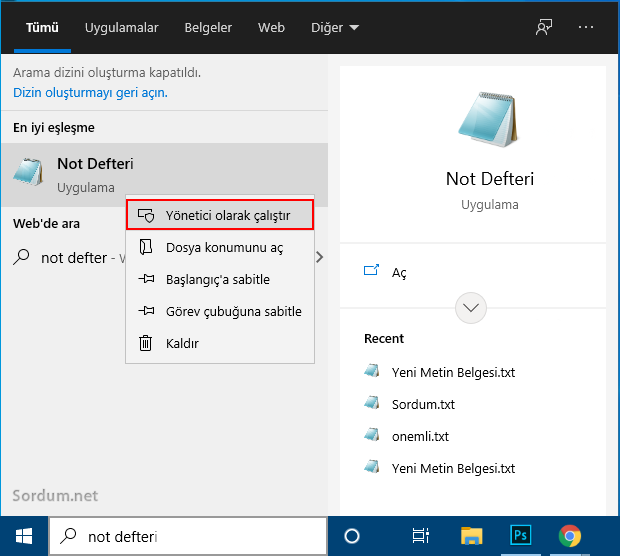
2. Açılan Not Defteri arayüzünde üst menüde bulunan Dosya - Aç (1) kısmını kullanın

Aç ekranında Tüm dosyalar seçili olsun (2) , Dosya adı kısmına Üstte paylaştığımız yolu yapıştırın (3) ve aç dedikten sonra Hosts dosyasını seçin (4) ve tekrar Aç butonunu kullanın. (5) Karşınıza hosts dosyası açılacaktır (Görümünü aşağıdaki gibi olmalı)

bu dosyanın en dip kısmına yasaklamak istediğiniz URL leri başlarında 127.0.0.1 olacak şekilde yazın , yani varsayalım sizin bilgisayarınızdan sordum.net e girilmesini istemiyorsunuz bu durumda Hosts dosyasının sonuna aşağıdakini yazmalısınız.
127.0.0.1 www.sordum.net
Son olarak ta Not defterindeki Dosya - kaydet butonlarını kullanarak değişiklikleri kaydedin. Tüm bunlardan sonra tarayıcınızın önbelleğini temizleyip yasakladığınız web sayfasını ziyaret etmeye kalkarsanız aşağıdaki gibi Bu siteye Ulaşılamıyor uyarısı alırsınız ve web sayfasını görüntüleyemezssiniz.

Eğer bilgisayarınızda tüm siteleri görüntüleyip sadece bazı siteler açılmıyorsa ilk yapmanız gereken kontrol bu Hosts dosyasıdır ve dip kısmına eklenen URL ler bulursanız bunları silip dosyayı kaydettikten sonra ilgili sitelerin açıldığına şahit olursunuz.
Windows Hosts dosyası ile yasaklı siteyi görüntüleyin
Eskiden yasaklı sitelere giriş içinde bu Hosts dosyası kullanılıyordu, mesela Youtube yasaklı ise ve siz youtube yasağını aşacaksanız Who.is sitesindeki boşluğa youtube.com yazardınız ve Dns Records kısmından youtubenin IP lerini bulurdunuz sonrada bu ip leri , başlarında URL olacak şekilde Hosts dosyasına eklerdiniz. Nekadar çok IP eklerseniz okadar iyiydi. Elbette bir site IP si Komut istemi (Cmd) ekranından verilecek ping komutu ile de bulunabilir.
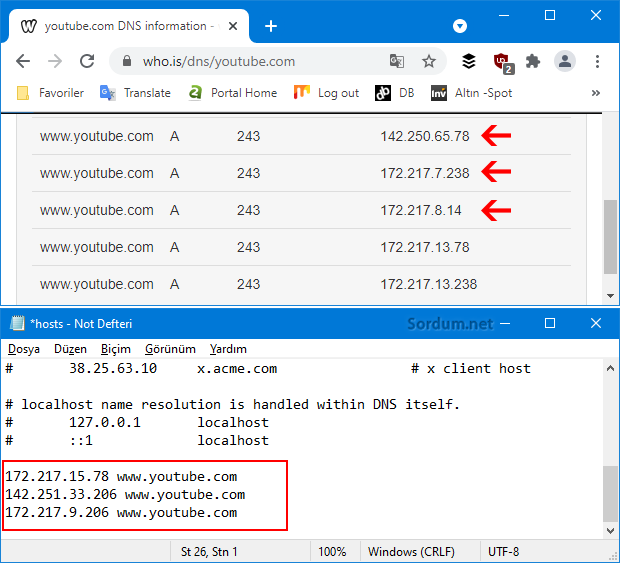
Yasak aşmadaki bu yöntem telekomun ek tedbirler alması neticesi uzunca bir süredir işe yaramıyor diye biliyorum lakin ek bilgi olarak aklımızın bir köşesinde bulunsun. Eğer Hosts dosyası editleme işini bir yazılım ile kolayca gerçekleştirmek istiyorsanız Bluelife Hosts editör yazılımını Tavsiye ederim.
- Bluelife Hosts editör ile Hosts dosyanızı editleyin Burada
- URL Disabler ile Kolayca web sayfası engelleyin Burada
13 Şubat 2010 Tarihli başlık güncellendi





Her ikiside kullanılabilir çünkü Testlerimizde önemli bir fark görmedik, ancak bazı kullanıcılar 0.0.0.0 IP adresini kullanmayı tercih ediyor çünkü :
- 127.0.0.1 yerel bilgisayarın adreslerinden biridir, 127/8 ağının ayrılmış bir parçasıdır ve aynı bilgisayarı işaret eder
- 0.0.0.0 özel bir IP adresidir, herhangi bir şeyin adresi değildir, Shell deki * gibi jokerdir.
host dosyasıyla engelleme yaparken başktaki sayı 127.0.0.1 mi olmalı? yoksa 0.0.0.0 mı olmalı? arada bir fark varmı ?
Malesef bunu öğrenmenin bir yolu varsa bile duymadım, selamlar
Slm,Şefim
Sorunum, facede bulunan hikäyelerime devamlı gizli giren bir kişi var ,misal 4 kişi bakmışsa 3 ünün ismini görüyorum ama 4. yok,bana bir zararıda yok.bir sefer hariç.acaba host dosyasından facede yasaklandığına göre burdan bir şey yapılıp,öğrenebilinir mi?. saygılar..hamburgdan
@Enver: Faydalı olmasını dilerim
@shampuan: Evet , eski yazılar elden geldiğince güncelleniyor
Teşekkür ederim. bazı siteleri yasaklamak istiyordum işime yarayacak 👍
Yazı güncellenmiş sanırım bir ara büyük sorundu bu XP yıllarında falan. Virüsler bu host dosyasını editliyordu düzeltene kadar canımız çıkıyordu. Teşekkürler.
bu konuda aşağıdaki yazılımımıza göz atınız işinizi oldukça kolaylaştıracaktır
Web Link ...
Çalışıyor bazı siteyi proxy dıye hata veıyor yanı sıteler acılmıyor bazıları ise direk localhostuma gıdıyor.
Konu tekrar hortlayacak ama evet hosts dosyasında istemedim web siteleini engelledim, çalıştı. Ancak örnek vererek açıklayayım;
127.0.0.1 abc çalışıyor
ancak 127.0.0.1 abcd bu işlemiyor. Ben abcd engellemek istemiyorum. Yani herhangi abcd gibi web sunucusunda uzantı olarak da girilememesini istiyorum ama bulamadım. Bunu diğer tüm ...canlı izle sunuculara da uygulamak istiyorum, nasıl yapabilirim.